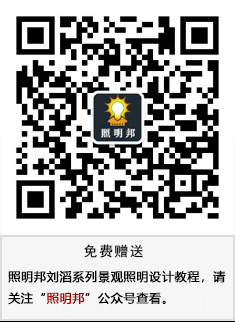-
07月04日
-
在制作PS亮化效果时图,树的亮化效果制作是效果图制作的一个难点,在给树制作亮化效果之前,如何将效果图中的树抠出来呢,今天我们从实用的角度来来谈谈这两种抠树方法:
方法二:色彩范围
这里我们找了一张照片,用做示例:

1、为了尽量减少操作的范围,我们将要抠出来的树框选出来,将其复制一层,并新建一层,填充黑色,移至下一层:


2、点击选择——色彩范围命令

3、点击添加到取样命令,然后吸取树的各部分的颜色,如树杆树叶的颜色,可得到画面中的这部分颜色:

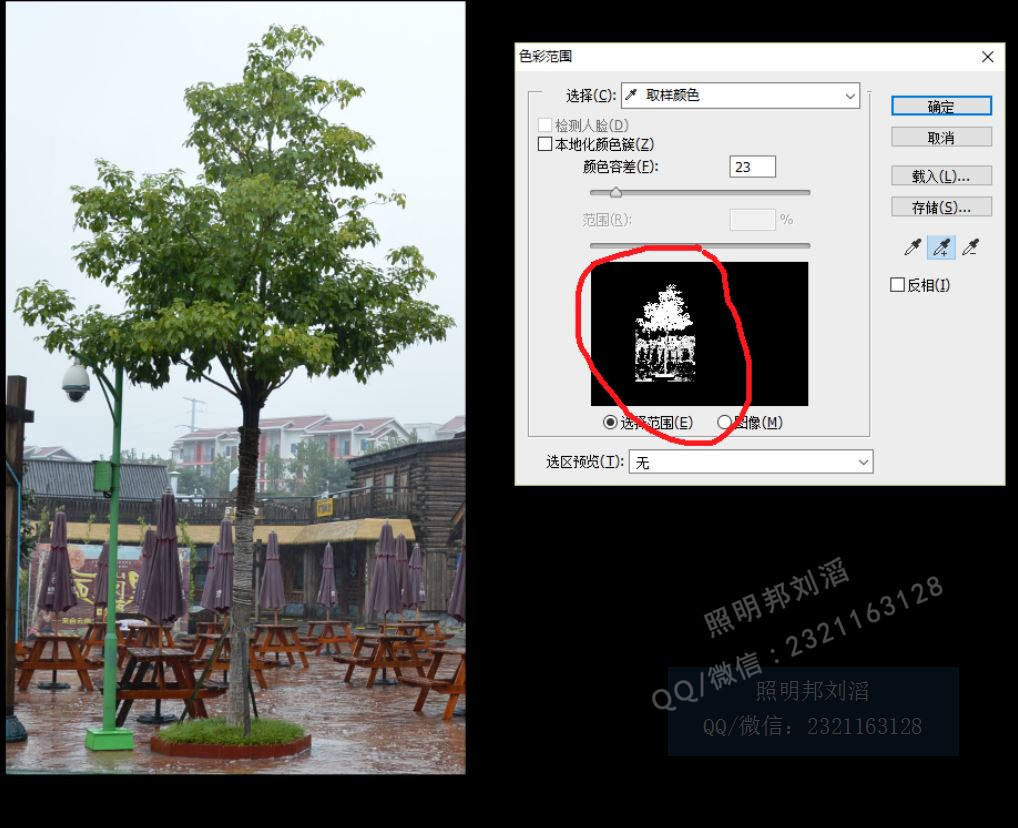
点击确定并复制一层,效果:
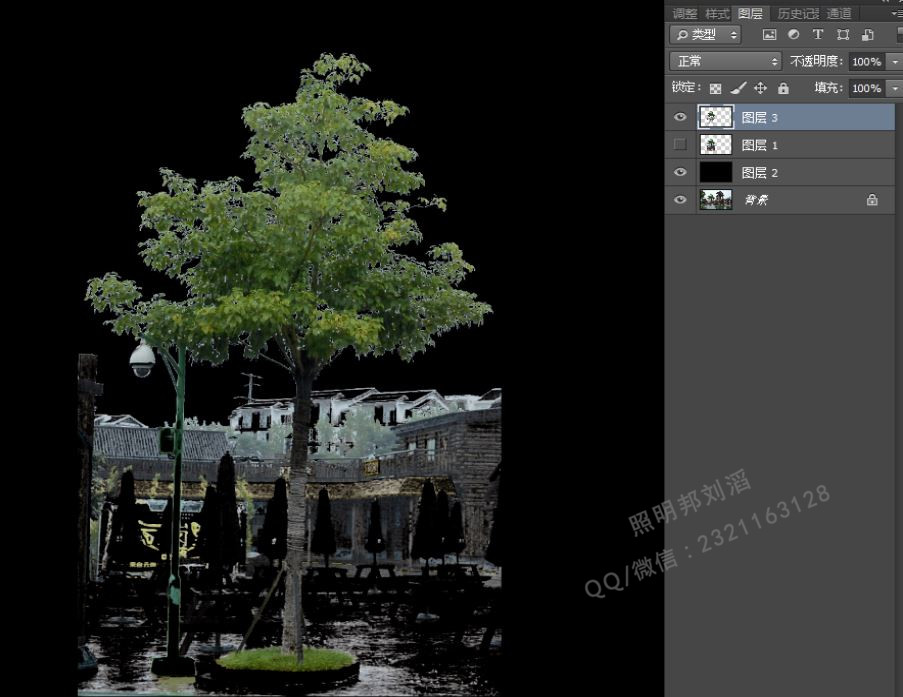
将不属于树的部分框选删除,主要是树杆周边的物体:
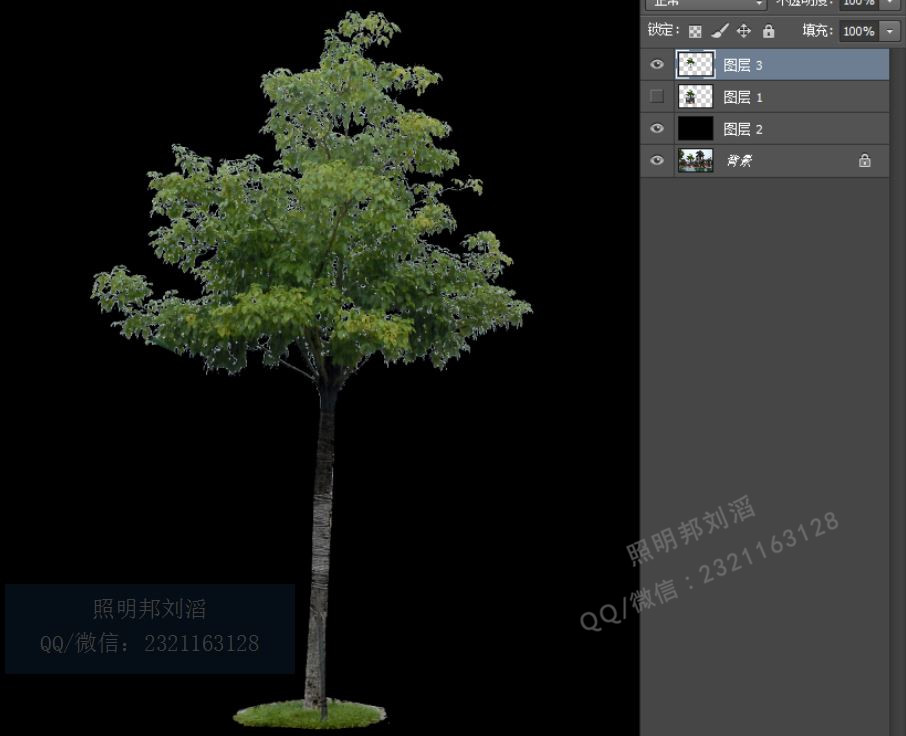
可以看到树还是有些许白边,显得比较粗糙,我们可以将白边删除掉,点选树的图层,调出树的选区,并将树杆部分的选区加选至更大范围:

点击选择——修改——收缩命令:

收缩一到两个像素:

Ctrl+shift+i反选,点击Delete删除键,删掉选区里的像素:

删掉了后,白边没了,但也删掉了一些细节,有得有失,基本也就这样了!
当然,做PS亮化效果图时,很多时候是不需要去将树抠出来制作,或者有时树与背景色差不大,比较难抠出来,我们就可以想办法找到合适的树型打好光后,直接贴上去,将照片上的树覆盖掉即可。照明设计相关素材可至照明邦设计论坛素材分享版块下载!!
本教程原图片文件可至照明邦设计论坛“PS亮化效果图交流”版块下载!!

照明邦刘滔博客:照明设计
本文地址:http://zhaomingbang.cn/html/228/index.php
免费领取
照明邦刘滔博客_LED景观照明亮化灯光工程设计软件教程培训网
照明邦刘滔博客
就等你发表评论了
◎欢迎参与讨论,请在这里发表您的看法、交流您的观点。